Το Verschmieren-Werkzeug στο GIMP είναι μια εντυπωσιακή λειτουργία που σου επιτρέπει να δώσεις στα εικόνές σου μια καλλιτεχνική αίσθηση. Σου επιτρέπει να μετατοπίσεις και να διαμορφώσεις τα pixel της εικόνας, επηρεάζοντας σημαντικά την αίσθηση και την έκφραση των φωτογραφιών σου. Σε αυτόν τον οδηγό θα μάθεις πώς να χρησιμοποιείς το εργαλείο αποτελεσματικά για να επιτύχεις εκπληκτικά αποτελέσματα.
Κύριες Γνώσεις
- Το εργαλείο Verschmieren μετακινεί τα pixels και δημιουργεί έτσι την εντύπωση μιας μαλακής, καλλιτεχνικής απεικόνισης.
- Το μέγεθος του πινέλου και οι άκρες του πινέλου επηρεάζουν σημαντικά το τελικό αποτέλεσμα.
- Η εργασία σε ένα αντίγραφο του πρωτοτύπου σου δίνει την ελευθερία να πειραματιστείς χωρίς να χάσεις την εικόνα του πρωτοτύπου.
Οδηγός Βήμα-Βήμα
1. Πρόσβαση στο εργαλείο Verschmieren
Για να χρησιμοποιήσεις το εργαλείο Verschmieren, αναζήτησε το αντίστοιχο εικονίδιο στη γραμμή εργαλείων ή χρησιμοποίησε τη συντόμευση πλήκτρου S. Αφού επιλέξεις το εργαλείο, έχεις στη διάθεσή σου μια ποικιλία ρυθμίσεων.
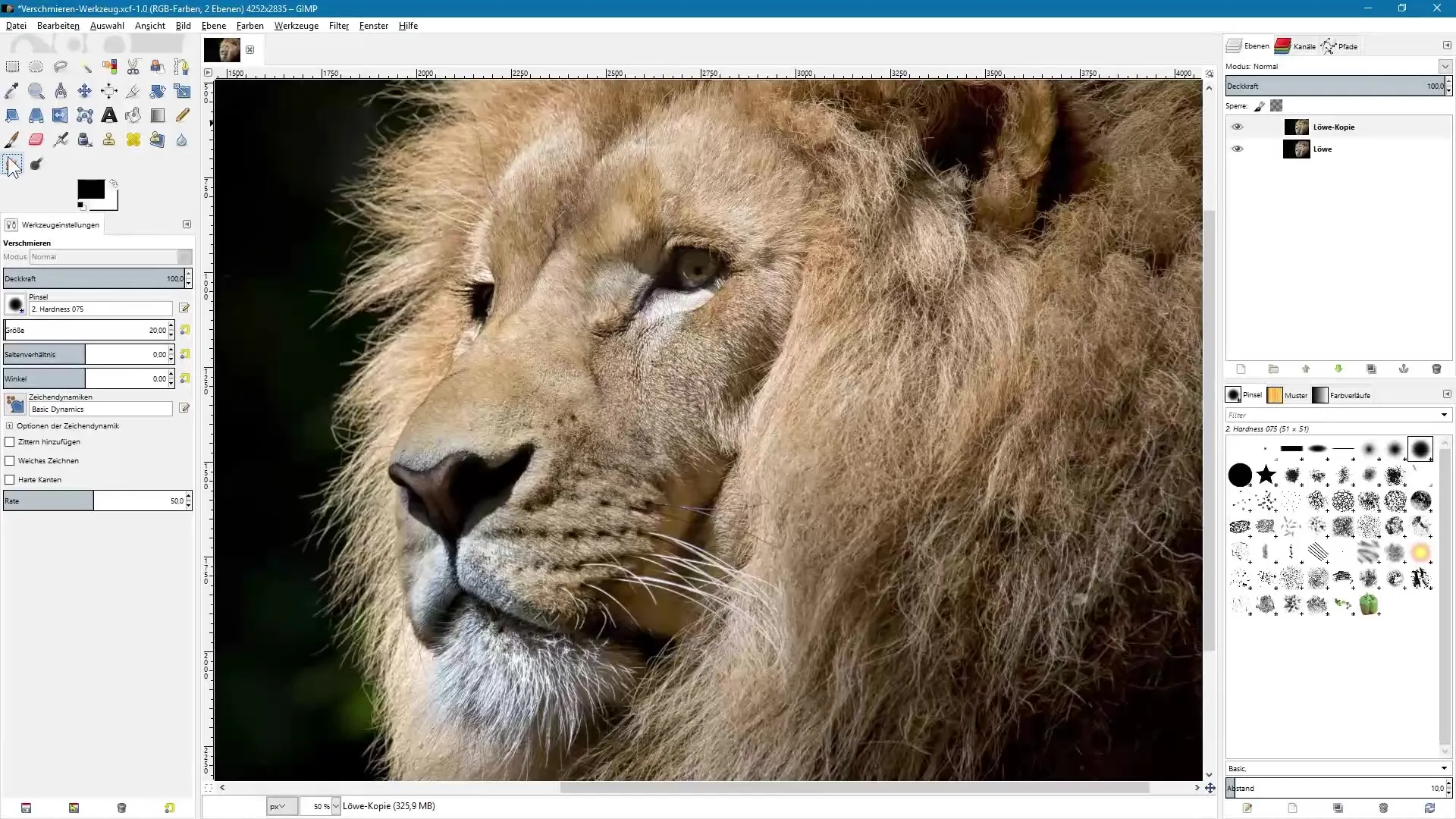
2. Επιλογή μεγέθους πινέλου
Στις ρυθμίσεις εργαλείων μπορείς να προσαρμόσεις το μέγεθος του πινέλου. Ανάλογα με το επιθυμητό αποτέλεσμα, διάλεξε ένα κατάλληλο μέγεθος. Μια πιο μαλακή άκρη είναι ιδανική για καλλιτεχνικούς εφέ.
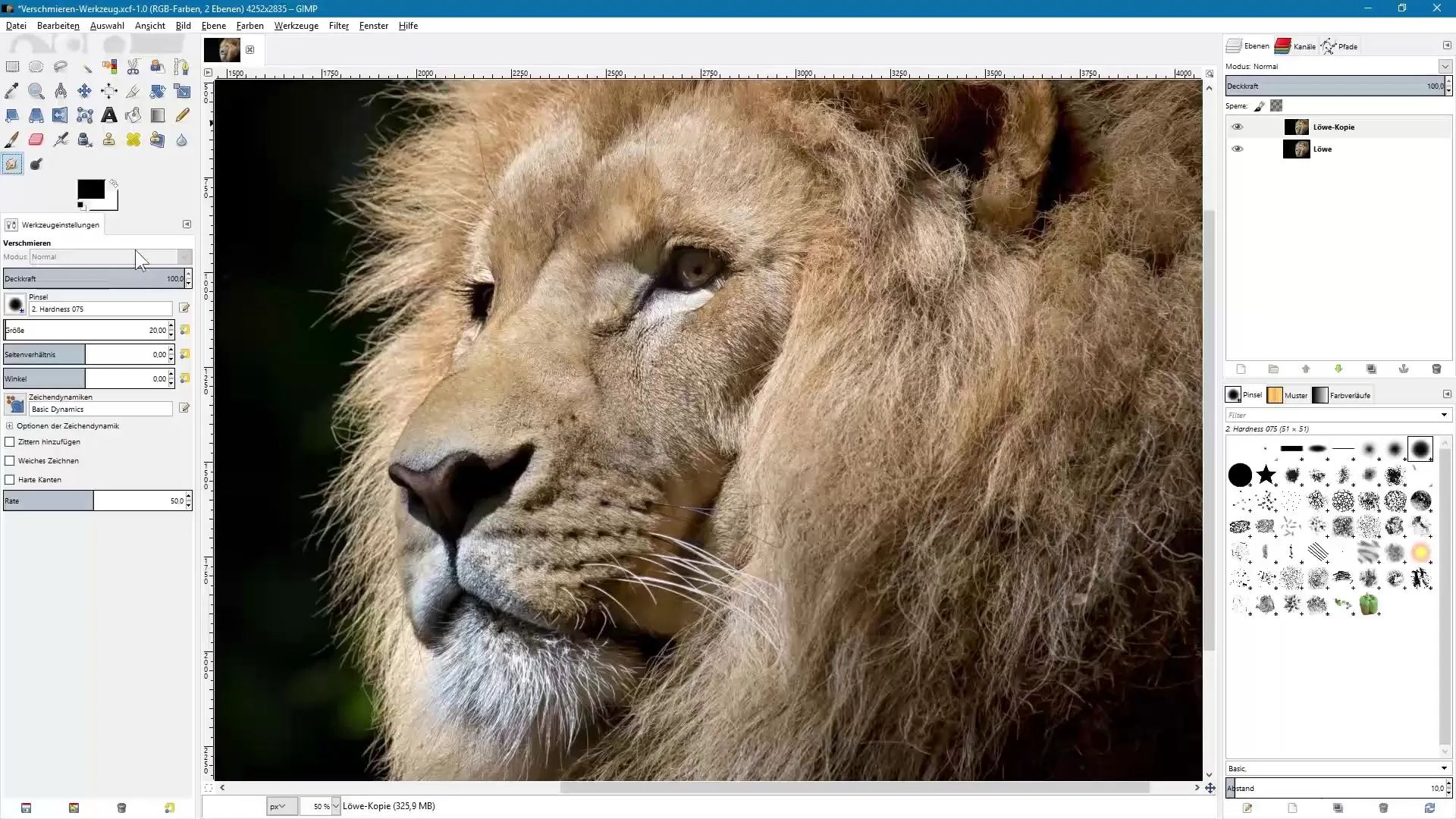
3. Προσαρμογή της Ταχύτητας
Ένα κρίσιμο στοιχείο είναι ο ρυθμιστής ταχύτητας, ο οποίος είναι ρυθμισμένος προεξοφλητικά στο 50. Με αυτή τη ρύθμιση καθορίζεις πόσο έντονα θα θολώσει η εικόνα. Ένας χαμηλότερος αριθμός παράγει διακριτές αλλαγές, ενώ ένας υψηλότερος αριθμός δημιουργεί πιο έντονα εφέ. Δοκίμασε διαφορετικές ρυθμίσεις για να δεις τι λειτουργεί καλύτερα.
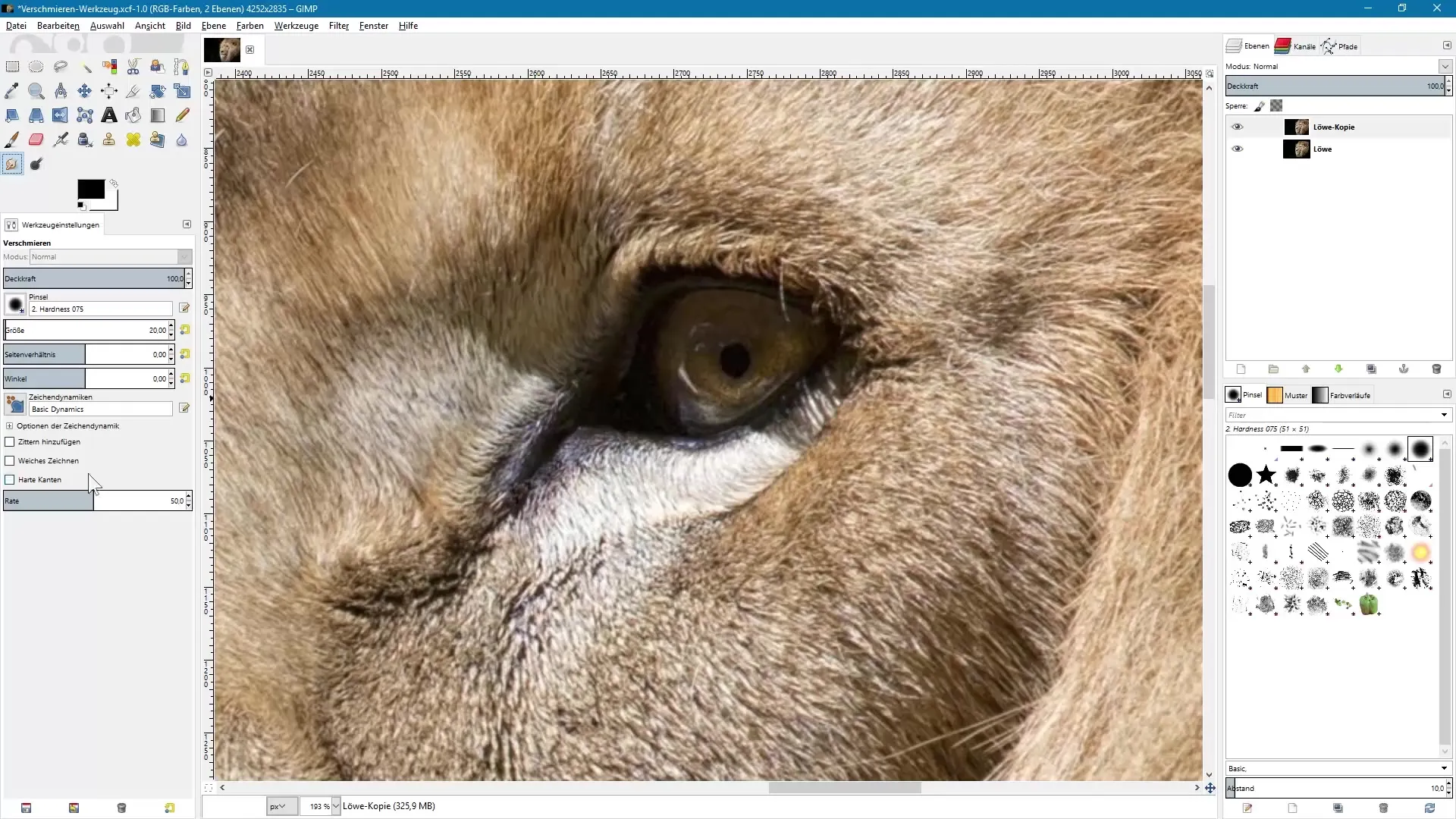
4. Πρώτη Εφαρμογή
Ξεκίνησε εφαρμόζοντας το εργαλείο σε μια συγκεκριμένη περιοχή της εικόνας σου. Πίεσε το ποντίκι ή χρησιμοποίησε ένα γραφίδιο για να σύρεις πάνω από την εικόνα. Πρόσεξε να σβήσεις προς τη σωστή κατεύθυνση για να επιτύχεις ένα αρμονικό αποτέλεσμα.
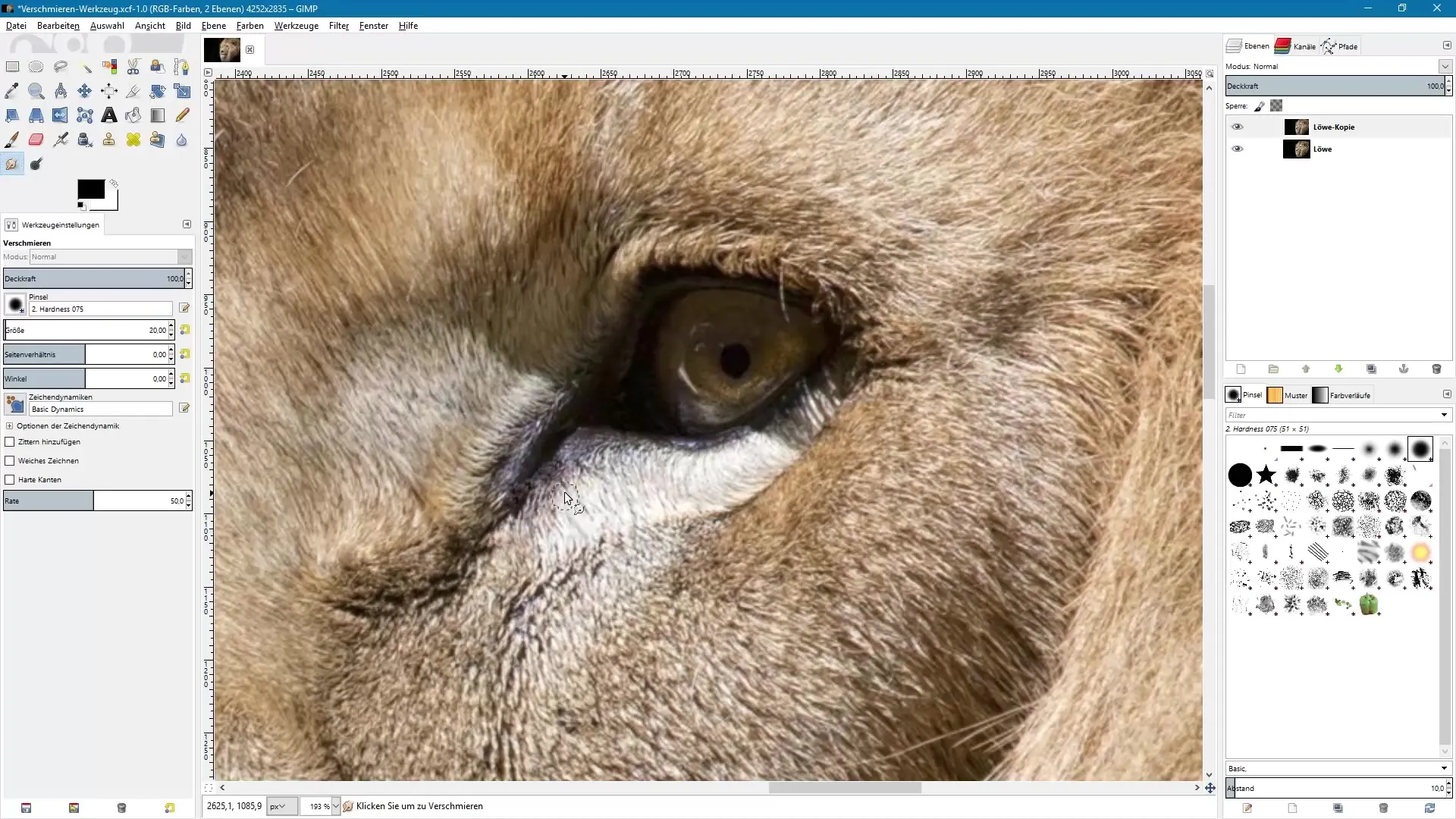
5. Ρύθμιση της Ταχύτητας
Συνέχισε να πειραματίζεσαι με την ταχύτητα. Ρύθμισέ την, για παράδειγμα, σε έναν αριθμό 60 για να επιτύχεις μια πιο έντονη επίδραση και παρατήρησε πώς αλλάζει η περιοχή. Σκοπός είναι να δημιουργήσεις μια καλλιτεχνική αίσθηση χωρίς να φαίνεται τεχνητό.
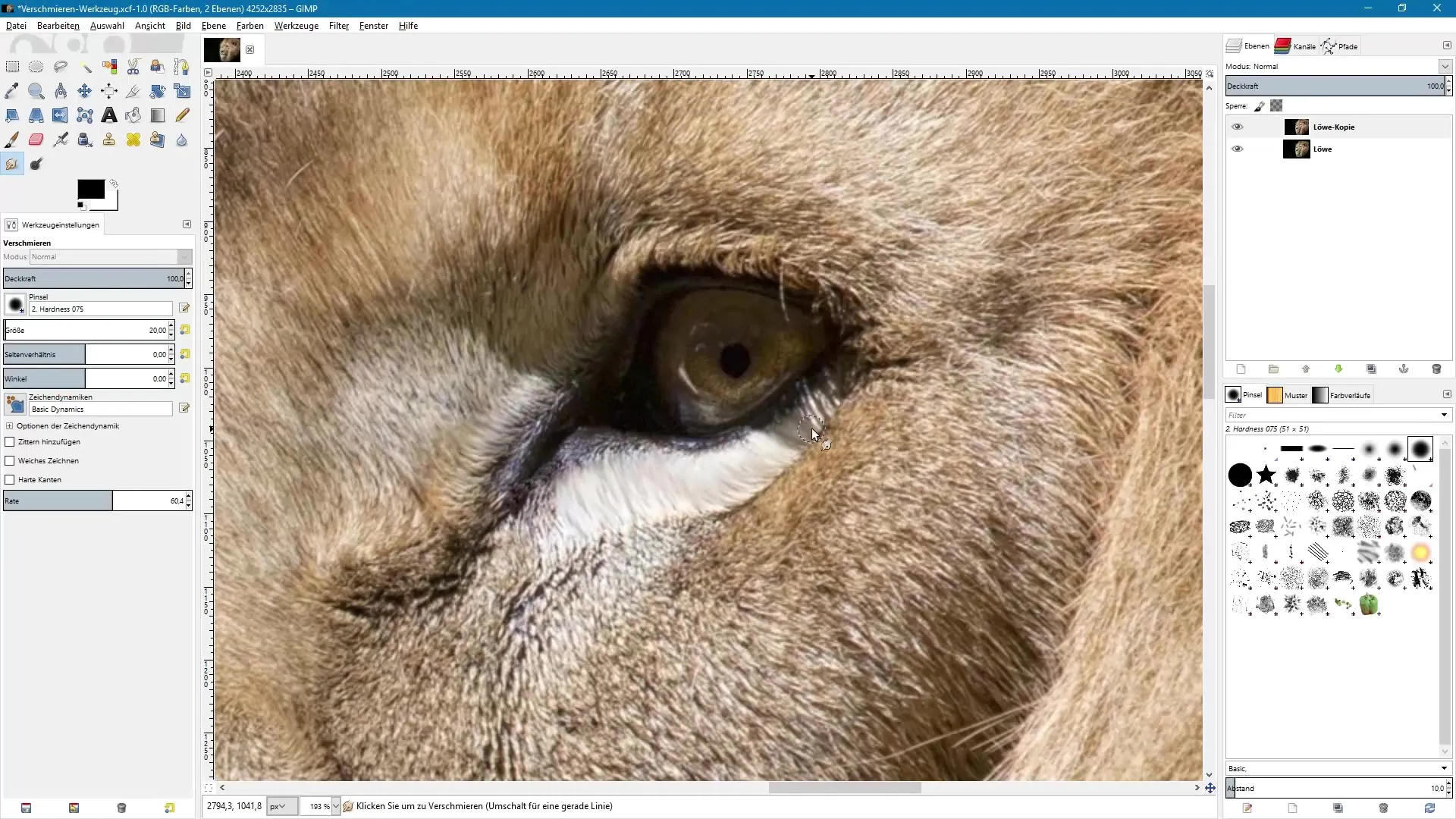
6. Προσανατολισμός στη κατεύθυνση ανάπτυξης
Κατά την εργασία με υφές όπως τα μαλλιά ή τα φυτά, είναι σκόπιμο να προσέχεις την κατεύθυνση ανάπτυξης. Θόλωσε προς την κατεύθυνση που αναπτύσσονται τα μαλλιά ή τα φύλλα για να αποκτήσεις ένα ρεαλιστικό και ελκυστικό αποτέλεσμα.
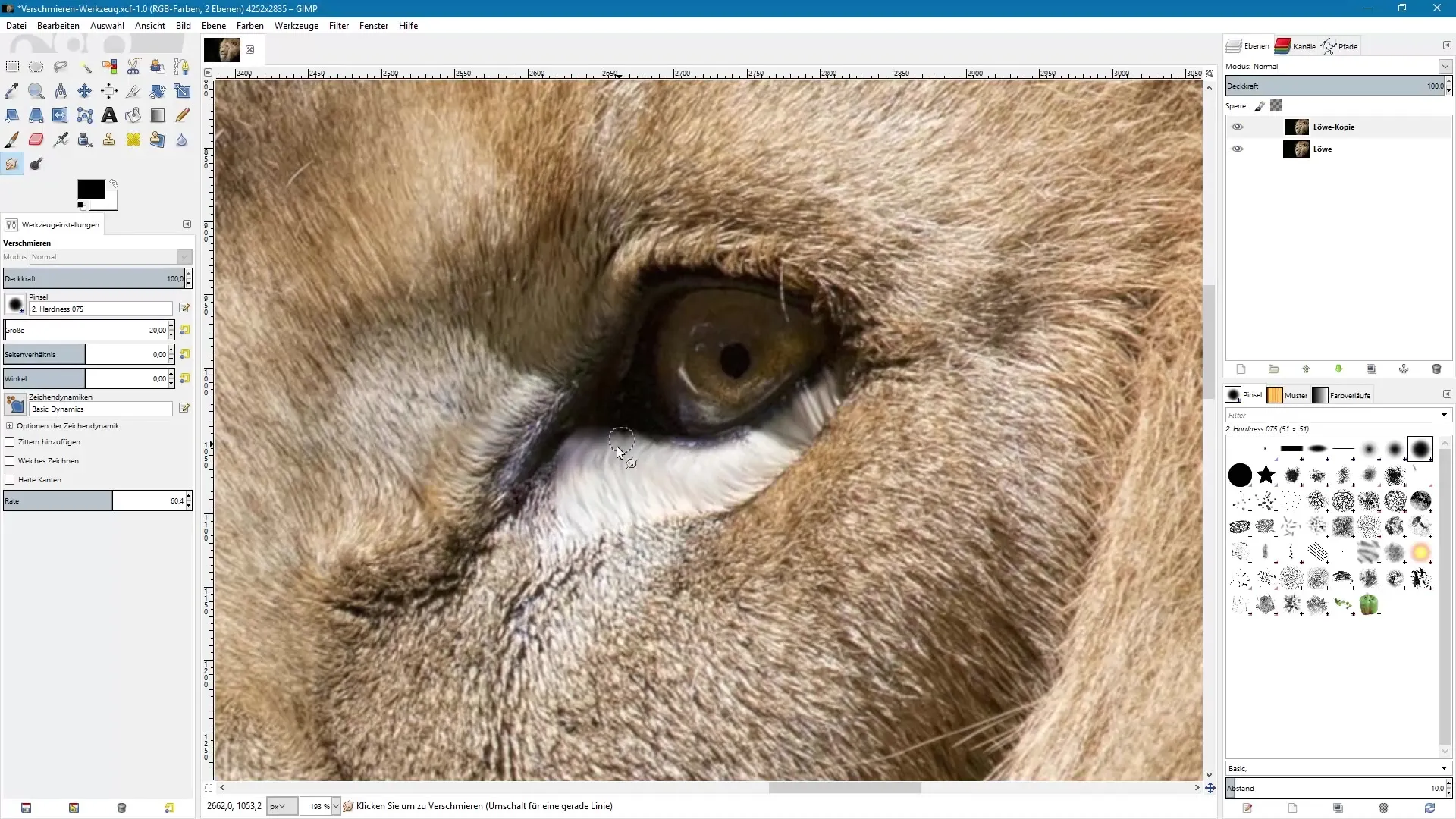
7. Ανάκληση
Χρησιμοποίησε τη λειτουργία ανάκλησης αν το αποτέλεσμα δεν ανταποκρίνεται στις προσδοκίες σου. Έτσι μπορείς να κάνεις προσαρμογές ανά πάσα στιγμή και να δοκιμάσεις διάφορες τεχνικές.
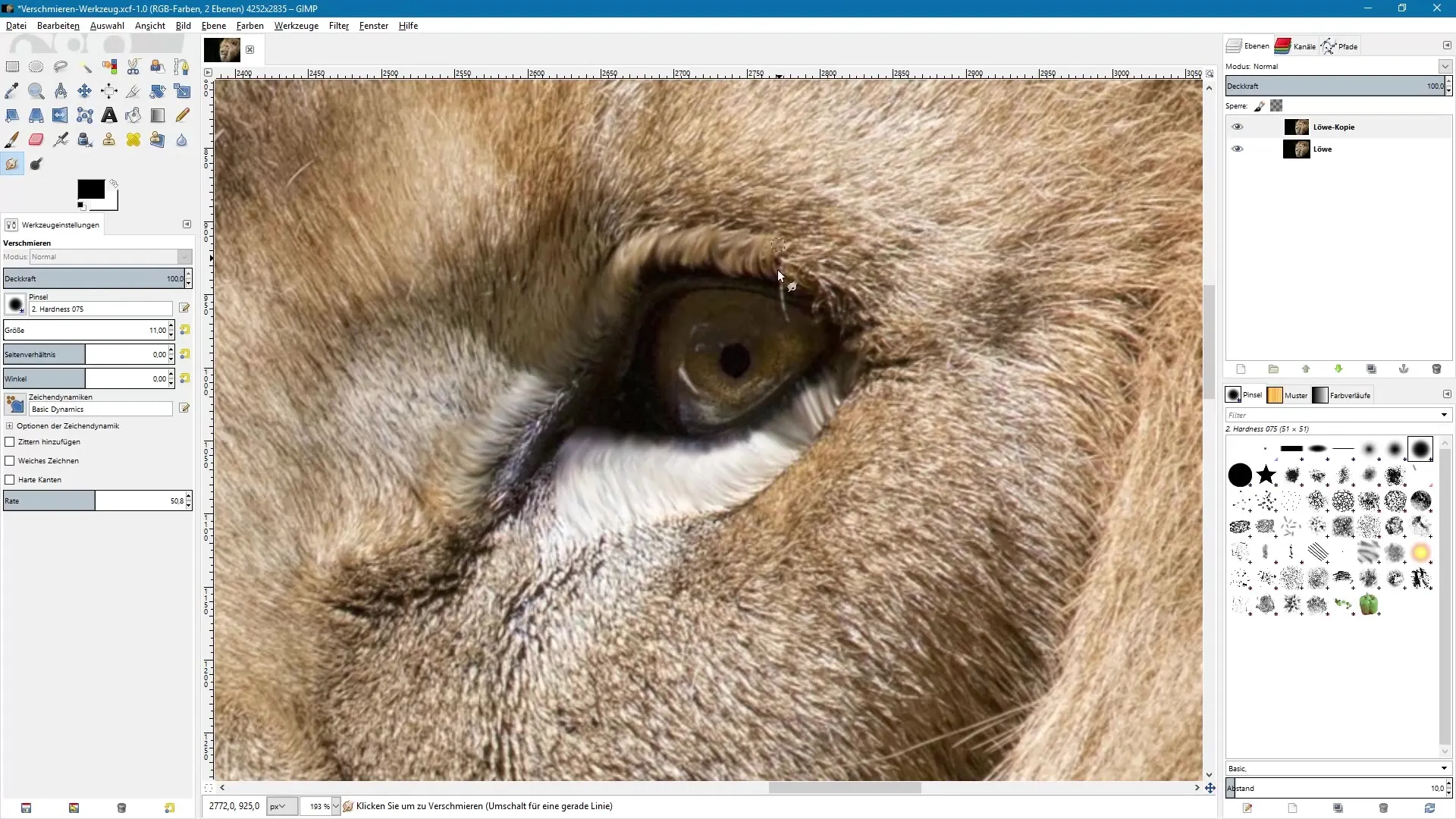
8. Εργασία με Αντίγραφα
Για να μην καταστραφεί η πρωτότυπη εικόνα, εργάσου πάντα σε ένα αντίγραφο της επίπεδης. Έτσι έχεις πάντα τη δυνατότητα να επιστρέψεις σε αυτή και να συγκρίνεις τις αλλαγές.
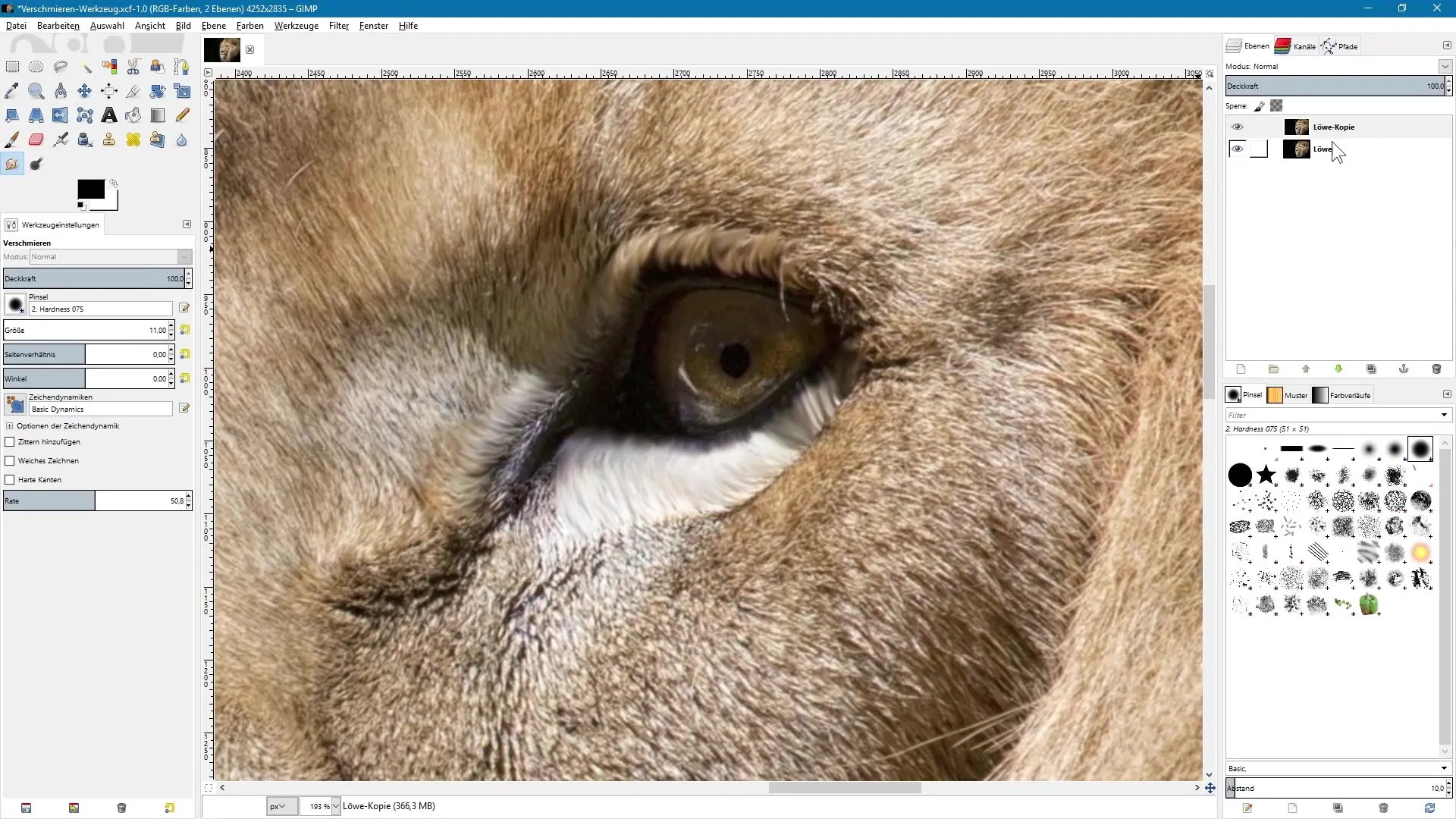
9. Διαφορετικές Άκρες Πινέλου
Ο τύπος της άκρης του πινέλου έχει άμεσο αντίκτυπο στο αποτέλεσμα. Πειραματίσου με διάφορες άκρες για να πετύχεις το επιθυμητό αποτέλεσμα. Τα σκληρά πινέλα δημιουργούν οξείες άκρες, ενώ τα πιο μαλακά πινέλα οδηγούν σε μια πιο απαλό εμφάνιση.
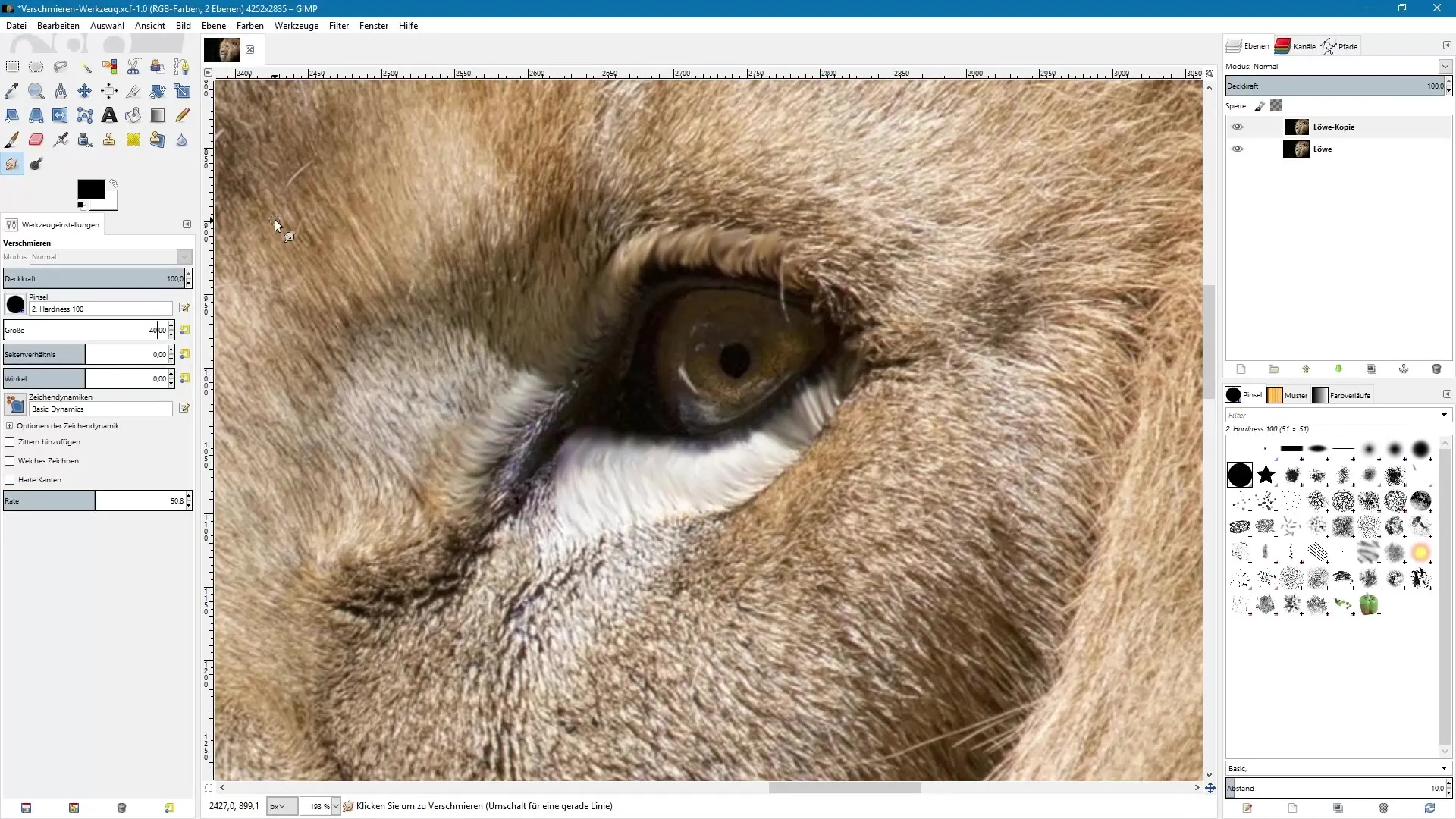
10. Τελευταίες Ρυθμίσεις
Τώρα, αφού έχεις δουλέψει με τις διάφορες ρυθμίσεις, θα πρέπει να κάνεις τις τελευταίες προσαρμογές. Διάβασε προσεκτικά την εικόνα σου και σκέψου πού απαιτούνται ακόμη αλλαγές. Δοκίμασε ξανά διάφορα πινέλα και ταχύτητες μέχρι να είσαι ικανοποιημένος με το αποτέλεσμα.
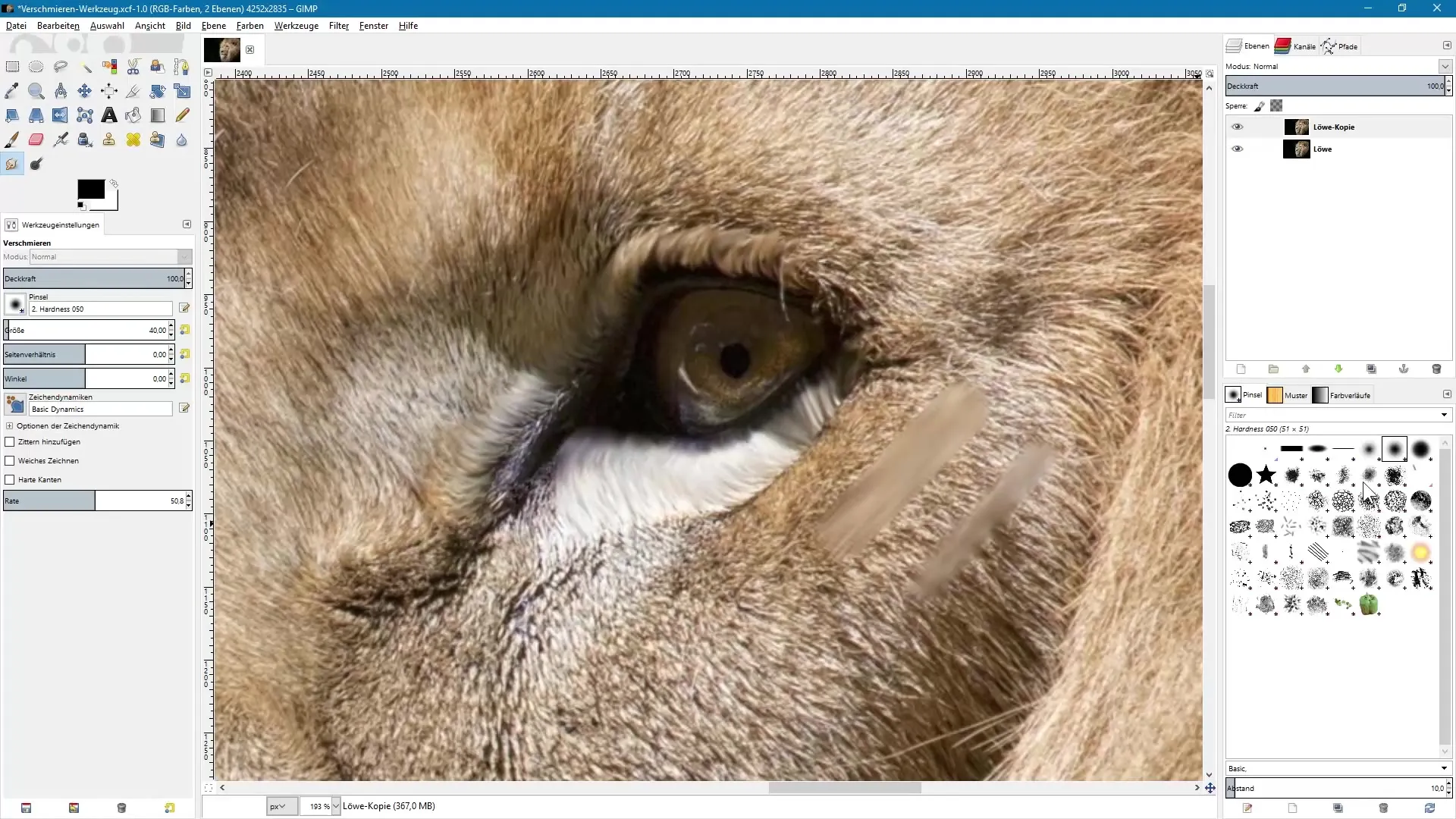
Σύνοψη – Επεξεργασία Εικόνας με GIMP: Καλλιτεχνικά Εφέ με το Βεργίνα-Werkzeug
Το εργαλείο Verschmieren στο GIMP σου προσφέρει συναρπαστικές δυνατότητες για να σχεδιάσεις καλλιτεχνικά εικόνες. Με το να πειραματίζεσαι με μεγέθη πινέλου, ταχύτητες και άκρες πινέλου, μπορείς να πετύχεις εντυπωσιακά εφέ που δίνουν την εντύπωση μιας χειροποίητης ή ζωγραφισμένης απεικόνισης.
Συχνές Ερωτήσεις
Πώς μπορώ να βρω το εργαλείο Verschmieren στο GIMP;Το εργαλείο το βρίσκεις στη γραμμή εργαλείων ή μέσω της συντόμευσης πλήκτρου S.
Ποια είναι η επιρροή του μεγέθους του πινέλου στο αποτέλεσμα;Το μέγεθος του πινέλου καθορίζει πόσο ευρύ ή στενό είναι τα θολωμένα σημεία, επηρεάζοντας τη συνολική εικόνα.
Πώς μπορώ να βεβαιωθώ ότι δεν αλλάζω κατά λάθος την εικόνα του πρωτοτύπου;Δούλευε πάντα σε ένα αντίγραφο του πρωτοτύπου, ώστε να μπορείς πάντα να επιστρέψεις.
Τι σημαίνει ο ρυθμιστής "Rate" σε;Ο ρυθμιστής καθορίζει πόσο έντονα επηρεάζεται η εικόνα κατά τη διάρκεια του θολώματος, οδηγώντας σε διαφορετικά εφέ.
Πόσο συχνά θα πρέπει να αλλάζω τις ρυθμίσεις ενώ δουλεύω;Είναι καλό να ελέγχεις τις ρυθμίσεις τακτικά και να τις προσαρμόζεις αν κρίνεται απαραίτητο, ανάλογα με τα επιθυμητά εφέ.


